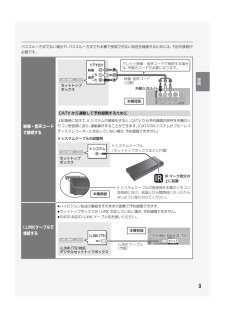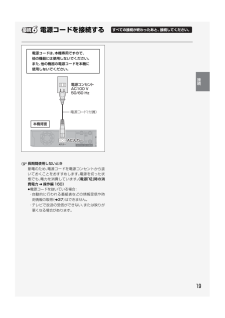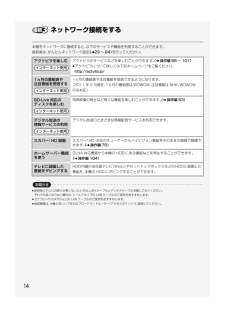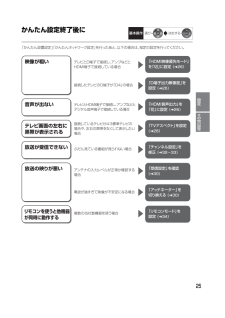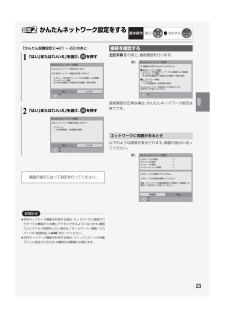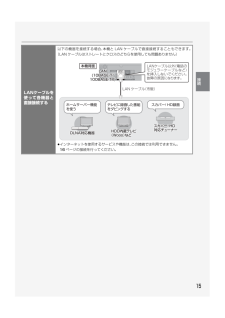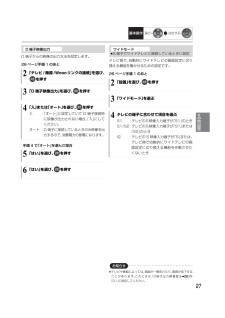Q&A
取扱説明書・マニュアル (文書検索対応分のみ)
"番組"2 件の検索結果
"番組"10 - 20 件目を表示
全般
質問者が納得P42-XP700CSはLAN接続ダビング対応機、、DVL-BRT11(パナのOEM機ね)も同様にLAN接続ダビング対応機のようで、無劣化ダビングが可能じゃないでしょうか。
双方をルーター経由か、またLANケーブル直結でもできるようです。
まあ、XP05以降はLAN経由のネットワークダビングに対応していましたから、XP700CSでできても不思議ではないですが。
ちなみに、アナログダビングも可能なようです。
TVは取説の126p~128p、168p、175pを、レコーダーは取説・準備編の14p~16p、23...
5030日前view117
全般
質問者が納得http://av.hitachi.co.jp/tv/support/check/w07/dubbing.html
パナソニックのブルーレイレコーダーの一部製品位ならDLNAダビングかLAN回線経由で可能なようです。
で対応ブルーレイレコーダーにダビングしたあとディスクにダビングすることが可能です。
あなたがお使いの機器同士の組み合わせでは対応しているのかわかりませんがそれぞれLAN回線経由での大文具機能には対応しているのでLANで2つの機器をつなげて操作すればテレビのHDDカラブルーレイレコーダーのHD...
5031日前view111
準備編このたびは、日立ブルーレイディスクレコーダーをお買い上げいただき、まことにありがとうございます。はじめにお読みください。本書はブルーレイディスクレコーダーをお楽しみいただくために、必要な接続や設定について説明しています。別冊の取扱説明書 操作編もあわせてご覧ください。HDD(ハードディスク)は一時的な保管場所です。万一何らかの不具合により、録画や再生ができなかった場合、HDDの内容(録画済みの番組データなど)の補償や損失、直接・間接の損害について、当社は一切の責任を負いかねます。本取扱説明書の内容は2011年2月現在の放送運用に基づいて作成されています。 今後の放送運用の変更により、一部内容が異なる場合があります。本機では地上アナログ放送の受信はできません。TJBRT501VQT3M67取扱説明書ブルーレイディスクレコーダー DVL-BRT11はじめに接続設定その他の設定ディーブイエル ビーアールティー11
9パススルー方式でない場合や、パススルー方式でも本機で受信できない放送を録画するためには、下記の接続が必要です。映像・音声コードで接続する上記接続に加えて、Ir システムの接続をすると、CATV から予約録画の信号を本機のリモコン受信部に送り、連動操作することができます。(CATVのIrシステムがブルーレイディスクレコーダーに対応していない場合、予約録画できません)i.LINKケーブルで接続する≥ハイビジョン放送の番組をそのままの画質で予約録画できます。≥セットトップボックスが i.LINK 対応していない場合、予約録画できません。≥S400 対応の i.LINK ケーブルをお使いください。セットトップボックスビデオ出力映像・音声コード(付属)テレビと映像・音声コードで接続する場合は、市販のコードが必要になります。本機背面外部入力(L1) CATV から連動して予約録画するためにIr システムケーブル(セットトップボックスなどに付属)セットトップボックスIr システム本機側面IR マーク部分の上に設置Ir システムケーブルの設置例Ir システムケーブルの発信部を本機のリモコン受信部に向け、前面とびら開閉時に引...
22かんたん設置設定をする (つづき)クイックスタートとは電源「切」状態からの起動を高速化します。例:番組表を約 1 秒で表示します。≥テレビの種類や接続端子によっては、表示が遅れることがあります。ただし、「入」に設定すると、内部の制御部が通電状態になるため、「切」のときに比べて以下の内容が異なります。≥待機時消費電力が増えます。≥本機の動作を安定させるため、予約録画終了時または午前4時ごろ(1週間に一度程度) に、本機全体を再起動することがあります。(再起動中は、本体表示窓に“PLEASE WAIT”と表示され、[電源]以外のボタン操作が数分間できません。また、本機から動作音がしますが、故障ではありません。)≥内部の温度上昇を防ぐため、内部冷却用ファンが低速で回ることがあります。≥テレビとHDMI端子で接続時は、 テレビの無信号自動オフ機能が働かない場合があります。引っ越しをした場合や、設置後テレビ受信ができない場合など、以下の手順でかんたん設置設定をやり直すことができます。1を押す2「その他の機能へ」を選び、 を押す3「放送設定」を選び、 を押す4「かんたん設置設定」を選び、 を押すお知らせ≥デジタル放送...
19 電源コードを接続する ≠長期間使用しないとき節電のため、電源コードを電源コンセントから抜いておくことをおすすめします。電源を切った状態でも、電力を消費しています。(電源「切」時の消費電力l操作編 160)≥電源コードを抜いている場合:・自動的に行われる番組表などの情報受信や時刻情報の取得(l37)はできません。・テレビで放送の受信ができない、または映りが悪くなる場合があります。すべての接続が終わったあと、接続してください。電源コードは、本機専用ですので、他の機器には使用しないでください。また、他の機器の電源コードを本機に使用しないでください。電源コード(付属)接続
14 ネットワーク接続をする本機をネットワークに接続すると、以下のサービスや機能を利用することができます。接続後は、かんたんネットワーク設定(l23 ~ 24)を行ってください。お知らせ≥接続後にテレビの映りが悪くなったときは、LAN ケーブルとアンテナケーブルを離してみてください。それでも良くならない場合は、シールドタイプの LAN ケーブルのご使用をおすすめします。≥カテゴリー5(CAT5)以上の LAN ケーブルのご使用をおすすめします。≥接続機器は、本機と同じハブまたはブロードバンドルーター(アクセスポイント)に接続してください。アクトビラを楽しむアクトビラのサービスなどを楽しむことができます。(l操作編 98 ~ 101)≥アクトビラについて詳しくは下記ホームページをご覧ください。http://actvila.jp/1ヵ月の番組表や注目番組を受信する1ヵ月の番組表や注目番組を受信できるようになります。(2011 年 2 月現在、1ヵ月の番組表は WOWOW、注目番組は NHK、WOWOWのみ対応)BD-Live 対応のディスクを楽しむ特典映像の再生など様々な機能を楽しむことができます。(l操作編 5...
25選び決定する基本操作かんたん設定終了後に「かんたん設置設定」「かんたんネットワーク設定」を行ったあと、以下の場合は、指定の設定を行ってください。接続しているテレビが4:3標準テレビの場合や、左右の黒帯をなくして表示したい場合テレビとHDMI端子で接続し、アンプなどとデジタル音声端子で接続している場合接続したテレビのD端子が「D4」の場合テレビとD端子で接続し、アンプなどとHDMI端子で接続している場合テレビ画面の左右に黒帯が表示される音声が出ない映像が粗い電波が強すぎて映像が不安定になる場合放送が受信できない放送の映りが悪いアンテナの入力レベルが正常か確認する場合ふだん見ている番組が見られない場合「HDMI映像優先モード」を「切」に設定 (26)「D端子出力解像度」を設定 (26)「HDMI音声出力」を「切」に設定 (26)「TVアスペクト」を設定 (28)「受信設定」を確認 (30)「チャンネル設定」を修正 (32~33)「アッテネーター」を切り換える (30)リモコンを使うと他機器が同時に動作する複数の当社製機器を使う場合「リモコンモード」を設定 (34)選び決定する基本操作設定その他...
23かんたんネットワーク設定をするお知らせ≥宅内ネットワーク機能を利用する場合、ネットワークに接続されたすべての機器から本機にアクセスできるようになります。機器ごとにアクセス制限をしたい場合は、「ホームサーバー機能/スカパー!HD 録画設定」( l38)を行ってください。≥宅内ネットワーク機能を利用する場合、クイックスタートが自動で「入」に設定されるため、待機時の消費電力が増えます。左記手順 2のあと、接続確認を行います。接続確認が正常な場合、かんたんネットワーク設定は終了です。以下のような画面が表示されます。画面の指示に従ってください。「かんたん設置設定」(l21 ~ 22)のあと1「はい」または「いいえ」を選び、 を押す2「はい」または「いいえ」を選び、 を押す画面の指示に従って設定を行ってください。決定かんたんネットワーク設定いいえ はいかんたんネットワーク設定を行います。次の宅内ネットワーク機能を利用しますか?・スカパー!HD対応チューナーからの録画(LAN録画)・ホームサーバー機能 DLNA対応機器から本機HDD内番組/写真の再生決定戻るかんたんネットワーク設定いいえ はい次のインターネット機能を利...
16 ネットワーク接続をする (つづき)回線業者やプロバイダーとの契約をご確認のうえ、指定された製品を使って、接続や設定をしてください。≥接続する機器の説明書もご覧ください。≥契約により、本機やパソコンなどの端末を複数台接続できない場合や、追加料金が必要な場合があります。≥使用する機器や接続環境などによっては正常に動作しないことがあります。≥本機は公衆無線 LAN への接続には対応しておりません。ハブまたはブロードバンドルーター≥100BASE-TX 対応のものをお使いください。≥ルーターのセキュリティー設定によっては、本機からインターネットに接続できない場合があります。≥必ず電気通信端末機器の技術基準認定品ルーターに接続してください。≥機器登録時や会員登録時のパスワードが第三者に知られた場合、不正に利用される可能性があります。パスワードはお客様ご自身の責任で管理してください。当社では不正利用された場合の責任は負いません。≥当社が検証していない接続機器、ソフトウェアなどとの意図しない組み合わせによる誤動作やハングアップなどから生じた損害に関して、当社では責任を負いません。≥ルーターのセキュリティー設定をする場...
15LANケーブルを使って各機器と直接接続する以下の機器を接続する場合、本機と LAN ケーブルで直接接続することもできます。(LAN ケーブルはストレートとクロスのどちらを使用しても問題ありません)≥インターネットを使用するサービスや機能は、この接続では利用できません。16ページの接続を行ってください。スカパー! HD録画スカパースカパー ! HD対応チューナースカパー! HD対応チューナーテレビに録画した番組をダビングするHDD内蔵テレビ(Wooo)など(Wooo)などHDD内蔵テレビ(Wooo)などホームサーバー機能を使うDLNA対応機器DLNA対応機器LANケーブル以外(電話のモジュラーケーブルなど)を挿入しないでください。故障の原因になります。LAN ケーブル(市販)本機背面接続
27選び決定する基本操作D 端子からの映像の出力方法を設定します。26 ページ手順 1 のあとテレビ側で、自動的にワイドテレビの画面設定に切り換える機能を働かせるための設定です。26 ページ手順 1 のあとお知らせ≥テレビや番組によっては、画面が一瞬乱れたり、画質が低下することがあります。このときは、「D端子出力解像度」(l26)を「D1」に設定してください。2「テレビ/機器/Woooリンクの接続」 を選び、を押す3「D 端子映像出力」を選び、 を押す4「入」または「オート」を選び、 を押す入: 「オート」に設定していて D 端子接続時に映像が出力されない場合、「入」にしてください。オート :D 端子に接続しているときのみ映像を出力するので、消費電力の節電になります。手順 4 で「オート」を選んだ場合5「はい」を選び、 を押す6「はい」を選び、 を押すD 端子映像出力≥S 端子でワイドテレビに接続しているときに設定2「設置」を選び、 を押す3「ワイドモード」を選ぶ4テレビの端子に合わせて項目を選ぶS1 :テレビのS映像入力端子が 「S1」のときS1/S2:テレビのS映像入力端子が 「S1」または「S2」のとき...
- 1